
各位好啊,最近有很多读者私信我:PPT教程太难了,做不出来呀,能不能介绍一点简单的小技巧?
关于这个问题我也想了很久,所以,今天,就来大家分享一些能快速复制的小技巧。

这篇文章,推荐几个实用的封面版式,让你看完就会有所收获!
首先,可以思考一下,PPT中的封面可以怎么做呢?
第一种:全图型封面
其实,全图型封面是最好完成的,找到一张不错的图片,然后直接把标题文案放上去就可以了~
比如,这份支付宝发布会PPT的封面:

找了一张炫酷的背景图,然后把标题文案合理的分布在页面上,就可以了!
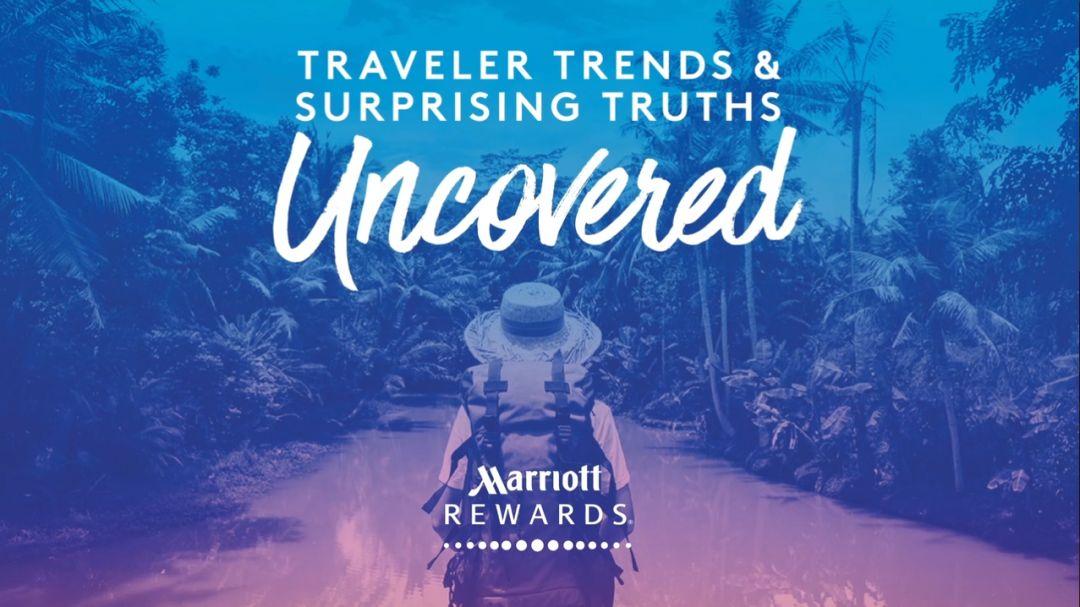
如果需要与整份PPT的风格保持一致的话,就可以为其加上一层渐变蒙版,效果就会很别致。
是不是非常简单?
第二种:上下排版
除了全图型PPT封面,剩下的都可以称之为半图形的PPT。
最常见的排版方式就是上下布局,页面的上半部分插上图片,下面可以放置标题等其他信息。
比如,很多学术类型的PPT封面,都会采用这种排版。
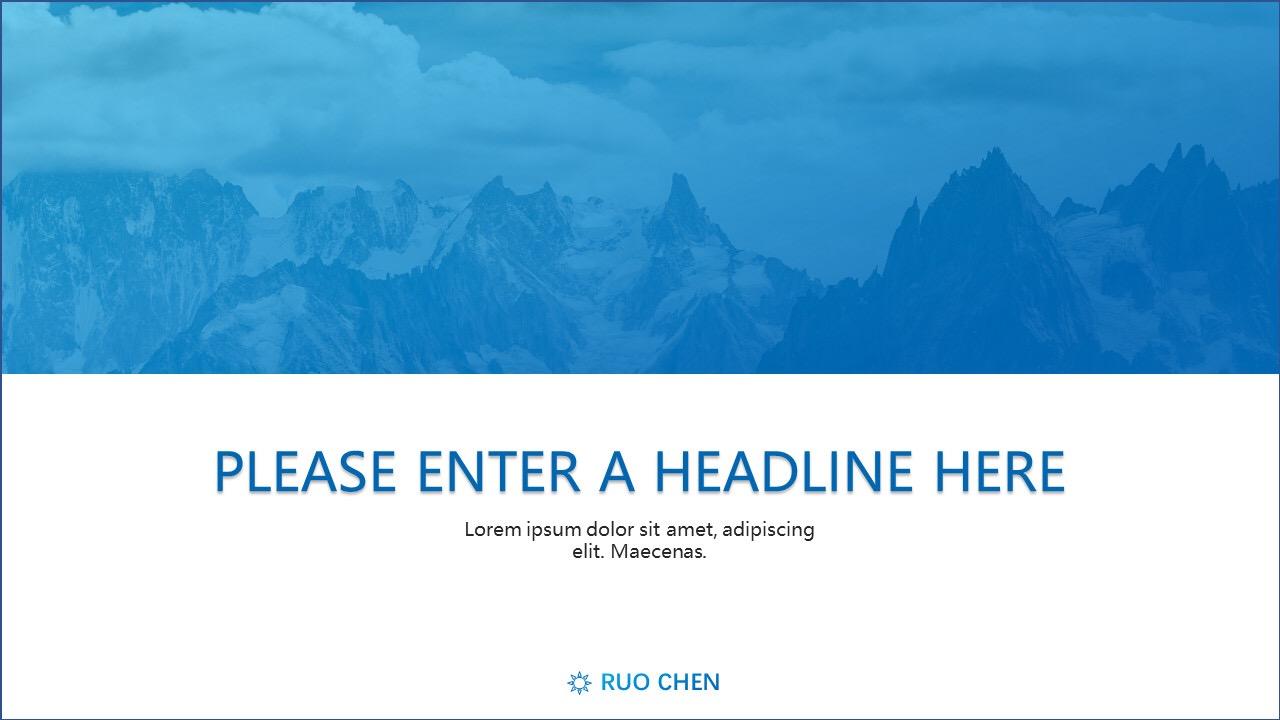
页面看上去干净、整齐,给人严谨的感觉。
第三种:左右型排版
这种排版类型很少用在封面中,因为大多数小白做出来都会是这个样子:

整张页面给人失衡的感觉,如何优化呢?
左右排版,如果处理的好,也可以很惊艳。
比如,这张banner图,把背景图中不需要展示的部分,用蒙版遮盖,放上文案信息,借助笔刷突出背景图中的主题。

第四种:动态背景
最炫酷的封面图 ,能够让页面动起来:


无意间发现的一组PPT模板,效果简直太酷了!
我把源文件分享给你,你可以直接修改背景图和标题,就可以直接使用了~
关注@PPT进化论,私信回复关键词【封面动画】,就可以获取了~
好了,关于PPT封面的4种版式设计,就介绍到这里了,希望这些内容能帮助到你。
另外,如果想看更多PPT干货内容,欢迎加入我创建的免费PPT圈子呀~
文章为用户上传,仅供非商业浏览。发布者:Lomu,转转请注明出处: https://www.daogebangong.com/articles/detail/I%20have%20collected%20these%204%20types%20of%20PPT%20cover%20layouts%20and%20no%20one%20can%20refuse%20the%20last%20one.html

 支付宝扫一扫
支付宝扫一扫 
评论列表(196条)
测试